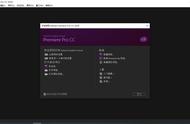蒙版是视频剪辑中经常会用到的工具,蒙版遮罩转场效果也是一种常用视频转场效果,通过使用蒙版和遮罩,在不同的图像或视频素材之间创建平滑的过渡效果,使得转场更加流畅和吸引人。那么,pr怎么做蒙版遮罩转场效果呢?今天给大家介绍一下如何在pr软件中制作旋转转场效果的具体操作步骤。
1、理解蒙版和遮罩
蒙版是一种形状图层,可以用于控制其它图层的可见性,遮罩是指对一个图层或图像进行部分遮挡,以显示出底层图层的一部分或全部内容,理解蒙版和遮罩的基本原理对于实现转场效果是至关重要的。
2、创建蒙版和遮罩
首先,在项目面板中导入想要应用转场效果的素材;在源监视器面板中选中你的素材,点击创建形状图层按钮来创建一个蒙版;在效果控制面板中选择遮罩选项,点击新建蒙版和遮罩按钮来创建一个新的遮罩。
3、编辑蒙版和遮罩
在效果控制面板中,我们可以调整蒙版和遮罩的位置、大小、形状等属性,通过移动蒙版或改变遮罩形状,可以选择性地显示或隐藏素材的特定部分,使用关键帧功能,还可以在时间轴上创建动画效果,实现平滑的过渡效果。
4、应用转场效果
当完成了蒙版和遮罩的编辑之后,就可以将其应用到素材上,实现蒙版遮罩转场效果,在PR的时间轴中,将两个素材放置在不同的轨道上,并确保它们重叠,然后,选择要应用转场效果的素材,进入效果控制面板,在视频效果菜单中找到蒙版选项,并将其拖放到素材上,通过调整转场效果的持续时间和过渡形式,我们就可以实现不同的转场效果了。
1. 首先打开电脑上的pr软件,在弹出的页面,选择新建一个项目。
2. 然后将两段视频素材导入软件中,并将素材拖到右侧的时间轴上。
3. 然后在页面上,找到动态拼贴,并将其拖到两段素材上。
4. 接下来,在接点处,向左移动10帧,将动态拼贴最下面的变换打开,打上缩放关键帧,接下来,再向右移动几帧,打上关键帧,参数设置为90,右键选择缓入缓出,将曲线拉到右侧,将第二个关键帧拉到右顶。
5. 接下来,在接点向右移动10帧,打上关键帧,然后再向右移动几帧,打上关键帧,参数设置为-90,选择缓入缓出,将曲线拉到左侧。
6. 接下来,在左下方,将使用合成的快门角度勾选上,设置快门角度为180即可。
,